
Δεν θέλουν όλοι να εισάγουν έναν κωδικό πρόσβασης κάθε φορά που πρέπει να συνδεθούν στον υπολογιστή τους. Τα Windows σάς επιτρέπουν να απαλλαγείτε από τον κωδικό πρόσβασης χωρίς υπερβολική ταλαιπωρία. Δείτε πώς.
Γιατί πιθανώς δεν πρέπει να το κάνετε αυτό
Υπάρχουν πολλές επιφυλάξεις που πρέπει να γνωρίζετε πριν καν σκεφτείτε να χρησιμοποιήσετε τις τεχνικές που καλύπτουμε σε αυτό το άρθρο.
- Πρέπει να χρησιμοποιείτε ένα τοπικός λογαριασμός για να λειτουργήσει το τέχνασμα κατάργησης κωδικού πρόσβασης. Δεν μπορείτε να καταργήσετε τον κωδικό πρόσβασής σας εάν χρησιμοποιείτε Λογαριασμό της Microsoft . Εάν χρησιμοποιείτε λογαριασμό Microsoft και εξακολουθείτε να θέλετε να το κάνετε αυτό, θα πρέπει να το κάνετε επαναφέρετε τον λογαριασμό σας σε έναν τοπικό .
- Η αφαίρεση του κωδικού πρόσβασης από τον υπολογιστή σας μπορεί να αποτελεί κίνδυνο για την ασφάλεια. Οποιοσδήποτε μπορεί να έχει πρόσβαση απλώς περπατώντας σε αυτό. Ωστόσο, οι άνθρωποι πρέπει να έχουν φυσική πρόσβαση για να το κάνουν αυτό. Η απουσία κωδικού πρόσβασης σε έναν τοπικό λογαριασμό δεν σας κάνει πλέον πιο ευάλωτους σε απομακρυσμένη εισβολή.
- Εάν κάνετε έναν λογαριασμό διαχειριστή δεν έχει κωδικό πρόσβασης, κακόβουλες εφαρμογές που εκτελούνται στον υπολογιστή σας θα μπορούσαν θεωρητικά να αποκτήσουν αυξημένη πρόσβαση στα Windows.
- Εάν έχετε μόνο έναν λογαριασμό στον υπολογιστή σας με Windows, είναι προτιμότερο να ρυθμίσετε τα Windows ώστε να σας συνδέουν αυτόματα αντί να καταργήσετε τον κωδικό πρόσβασής σας, αλλά ακόμη και αυτό έχει τα προβλήματά του. Θα σας δείξουμε πώς να το κάνετε αργότερα σε αυτό το άρθρο και θα σημειώσουμε επίσης τους συγκεκριμένους κινδύνους ασφαλείας που συνεπάγεται.
Ναι, αυτό είναι πολύ σημαντικό. Η αλήθεια είναι, γενικά προτείνουμε κατά χρησιμοποιώντας αυτές τις τεχνικές, παρόλο που, σε ορισμένες περιπτώσεις, μπορεί να έχουν νόημα. Στο τέλος, γράφουμε για αυτούς, επειδή έχουμε δει τις συμβουλές που μεταδίδονται σε άλλους ιστότοπους χωρίς να λαμβάνουμε υπόψη τους σημαντικούς κινδύνους που συνεπάγεται.
Τρόπος κατάργησης του κωδικού πρόσβασης των Windows για έναν τοπικό λογαριασμό χρήστη
Ανοίξτε την εφαρμογή "Ρυθμίσεις" κάνοντας κλικ στο μενού "Έναρξη" και μετά στο γρανάζι "Ρυθμίσεις".

Στη συνέχεια, κάντε κλικ στο "Λογαριασμοί".

Από τη λίστα ρυθμίσεων στην αριστερή πλευρά, επιλέξτε "Επιλογές σύνδεσης" και στη συνέχεια στην ενότητα "Κωδικός πρόσβασης" στα δεξιά, κάντε κλικ στο κουμπί "Αλλαγή".
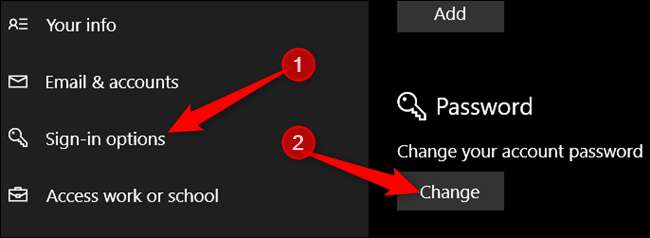
Για να αλλάξετε τον κωδικό πρόσβασής σας, πρέπει πρώτα να επιβεβαιώσετε τον τρέχοντα κωδικό πρόσβασης, για λόγους ασφαλείας. Μόλις το κάνετε αυτό, κάντε κλικ στο "Επόμενο".
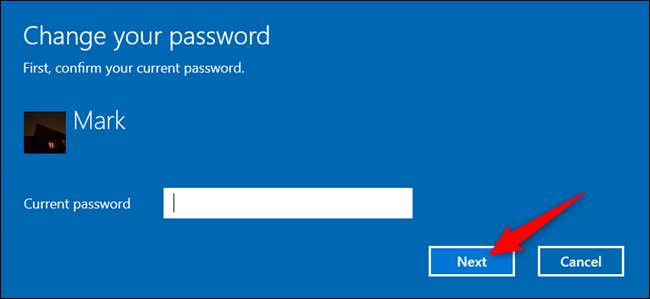
Για την επόμενη ενότητα, επειδή δεν θέλουμε να χρησιμοποιήσουμε έναν κωδικό πρόσβασης για να συνδεθείτε, αφήστε όλα τα πεδία κενά και κάντε κλικ στο "Επόμενο". Χωρίς να εισαγάγετε έναν κωδικό πρόσβασης και να τον αφήσετε κενό, τα Windows αντικαθιστούν τον τρέχοντα με έναν κενό.
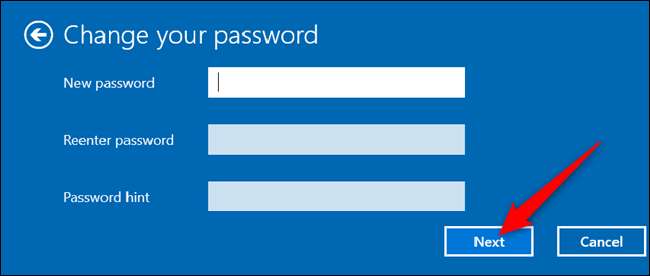
Τέλος, κάντε κλικ στο "Τέλος".
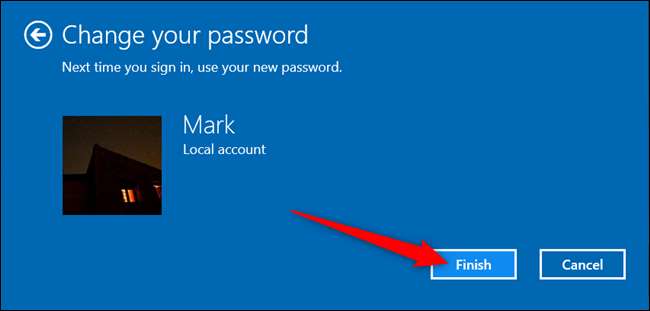
Εναλλακτικά, εάν αισθάνεστε πιο άνετα στη γραμμή εντολών, ενεργοποιήστε ένα αυξημένη γραμμή εντολών και εισαγάγετε την ακόλουθη εντολή, αντικαθιστώντας όνομα χρήστη με το όνομα του λογαριασμού χρήστη (φροντίστε να συμπεριλάβετε τα εισαγωγικά στην εντολή):
καθαρός χρήστης "όνομα χρήστη" ""
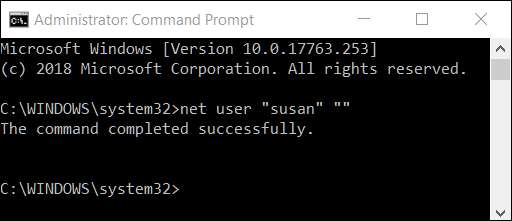
Την επόμενη φορά που θα συνδεθείτε, το μόνο που έχετε να κάνετε είναι να κάνετε κλικ στο "Σύνδεση" για το λογαριασμό που μόλις αλλάξατε.
Τρόπος αυτόματης σύνδεσης στα Windows
Εάν έχετε μόνο έναν λογαριασμό χρήστη στον υπολογιστή σας, η αυτόματη σύνδεση είναι η καλύτερη επιλογή.
Σημειώστε ότι υπάρχει επίσης κίνδυνος ασφάλειας με αυτήν τη μέθοδο. Πρώτον, ισχύει το ίδιο πράγμα που αναφέραμε προηγουμένως: Οποιοσδήποτε μπορεί να περπατήσει στον υπολογιστή σας και να συνδεθεί. Επιπλέον, όταν το ενεργοποιείτε, τα Windows αποθηκεύουν τον κωδικό πρόσβασης του λογαριασμού σας στον υπολογιστή σας όπου μπορεί να τον βρει οποιοσδήποτε με πρόσβαση διαχειριστή. Και πάλι, αυτό δεν είναι πάρα πολύ μεγάλο εάν ο υπολογιστής σας βρίσκεται σε ασφαλή τοποθεσία, προσβάσιμο μόνο από άτομα που εμπιστεύεστε (όπως ίσως στο σπίτι σας), αλλά δεν είναι καλή ιδέα για φορητό υπολογιστή που μεταφέρετε μαζί σας και είναι σίγουρα δεν είναι καλή ιδέα εάν χρησιμοποιείτε έναν λογαριασμό Microsoft και όχι έναν τοπικό. Έχουμε ένα πλήρες άρθρο που περιγράφει λεπτομερώς το κινδύνους με τη ρύθμιση αυτόματης σύνδεσης που ίσως θέλετε να διαβάσετε πριν το ενεργοποιήσετε.
ΣΧΕΤΙΖΟΜΑΙ ΜΕ: Γιατί δεν πρέπει να συνδεθείτε αυτόματα στον υπολογιστή με Windows
Εάν θέλετε τα Windows να σας συνδέουν αυτόματα, είναι εύκολο να ρυθμίσετε.
Εκτελέστε την εντολή
netplwiz
από το μενού "Έναρξη" ή τη γραμμή εντολών. Στο παράθυρο Λογαριασμοί χρηστών που ανοίγει, αποεπιλέξτε το πλαίσιο ελέγχου "Οι χρήστες πρέπει να εισαγάγουν ένα όνομα χρήστη και κωδικό πρόσβασης για να χρησιμοποιήσουν αυτόν τον υπολογιστή" και στη συνέχεια κάντε κλικ στο "OK"

Μια τελευταία επιλογή πρέπει να απενεργοποιηθεί για να βεβαιωθείτε ότι δεν θα χρειαστεί ποτέ να χρησιμοποιήσετε κωδικό πρόσβασης για να συνδεθείτε ξανά. Στην εφαρμογή "Ρυθμίσεις", μεταβείτε στις Ρυθμίσεις> Λογαριασμοί> Επιλογές σύνδεσης και στην ενότητα "Απαίτηση σύνδεσης" επιλέξτε "Ποτέ" από την αναπτυσσόμενη λίστα.
ΣΧΕΤΙΖΟΜΑΙ ΜΕ: Γιατί δεν πρέπει να συνδεθείτε αυτόματα στον υπολογιστή με Windows
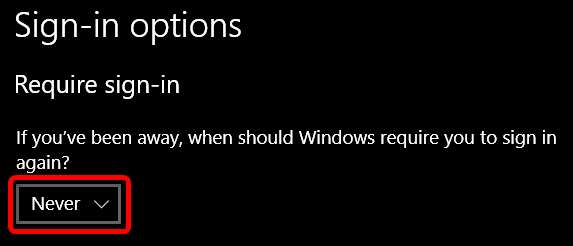
Τώρα, όποτε απομακρυνθείτε από τον υπολογιστή και τον ξυπνήσετε, δεν θα χρειαστεί να εισαγάγετε κωδικό πρόσβασης για να συνδεθείτε στον λογαριασμό σας.
ΣΧΕΤΙΖΟΜΑΙ ΜΕ: Πώς να κάνετε αυτόματη σύνδεση των Windows 10, 8 ή 7 στον υπολογιστή σας







